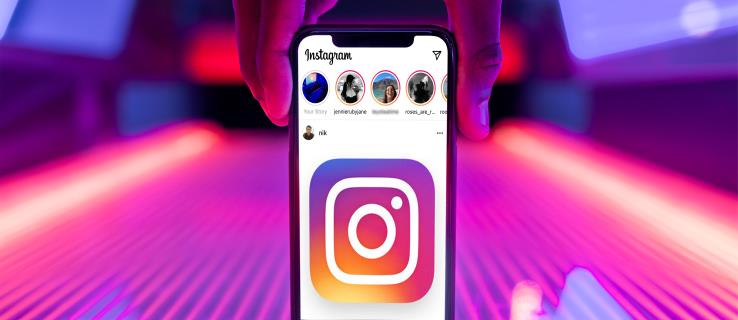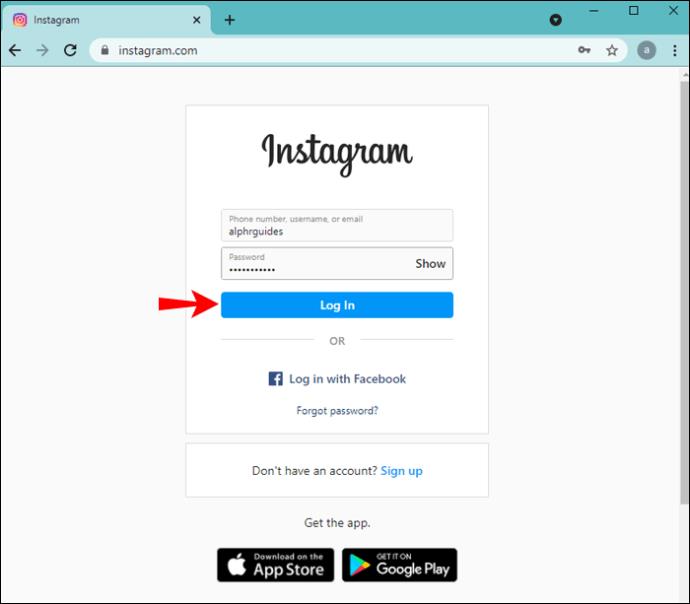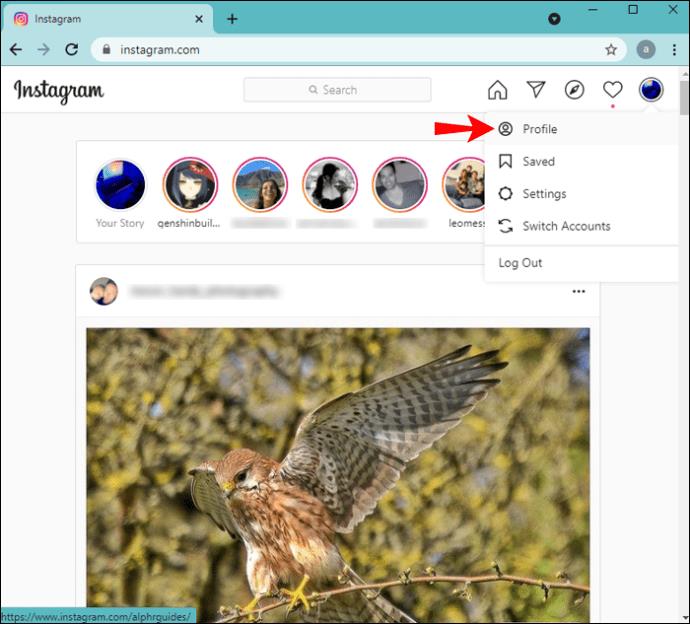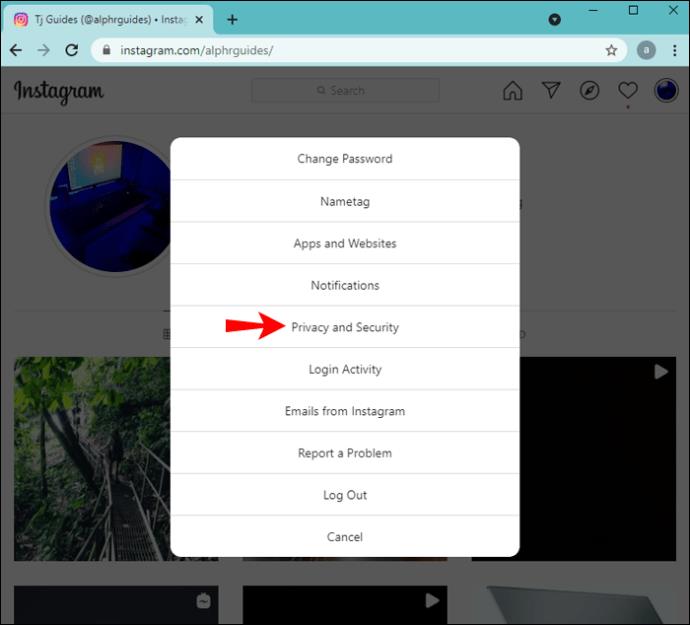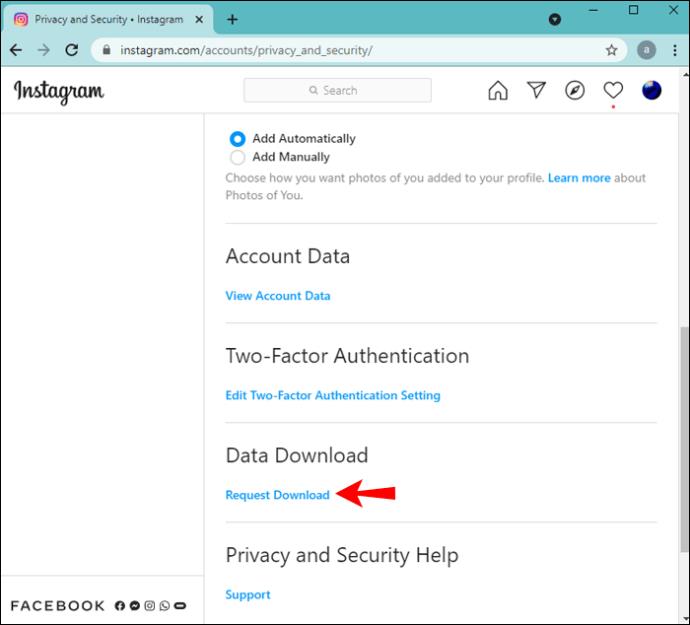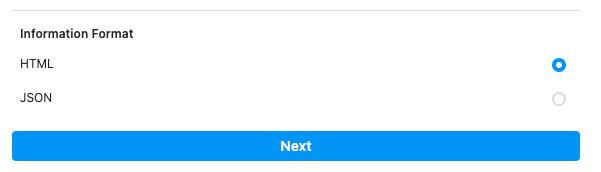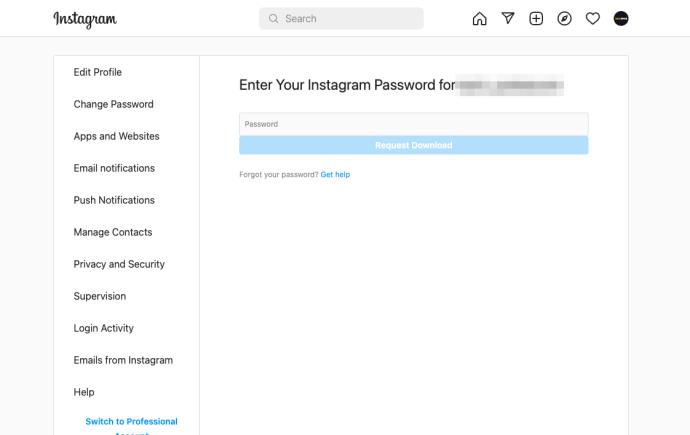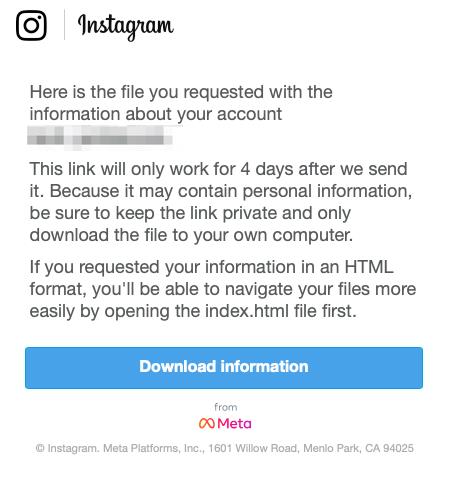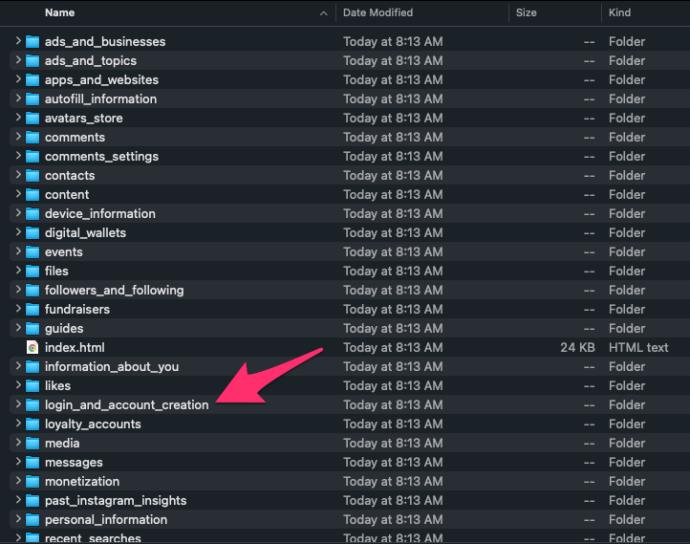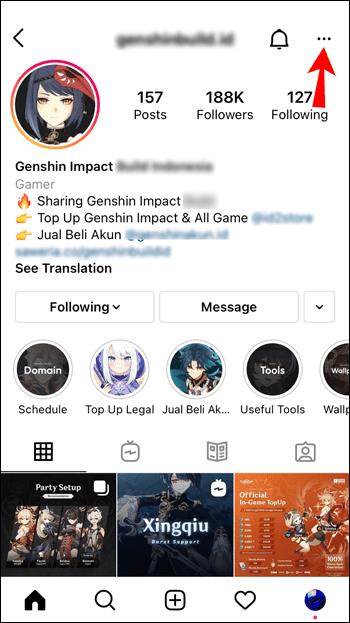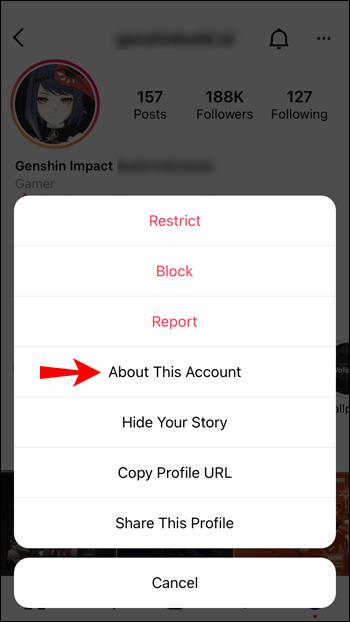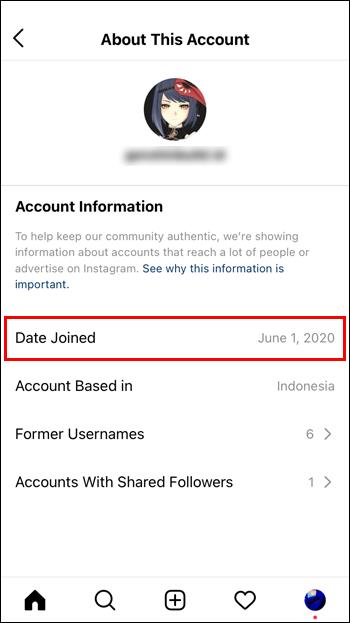Sosyal medya platformu Instagram, 2010'daki başlangıcından ve 2012'deki Facebook'u satın almasından bu yana çok yol kat etti ve bazı insanlar en başından beri uygulamada aktif. O kadar uzun süredir kullanıyor olabilirsiniz ki, hesabınızı ne zaman oluşturduğunuzu hatırlamak imkansız.
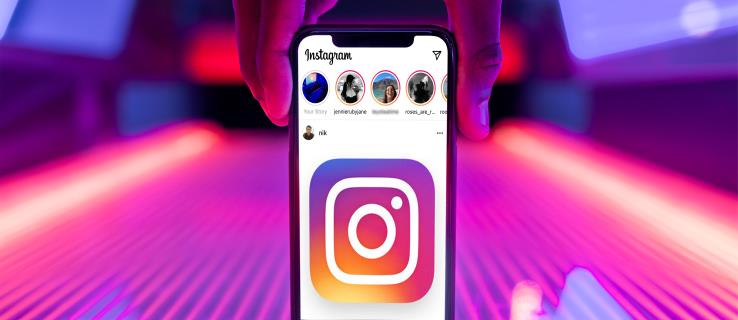
Bazı insanlar yılı ve hatta belki de ayı hatırlayabilir, ancak çoğu, Instagram dünyasına tam olarak ne zaman girdiklerini hatırlamak zorunda kalsalardı, bir boşluk çizerdi. Yıllardır Instagram'ı her gün kullanıyorsanız, günlük hayatınızın onsuz olduğu bir zamanı düşünmek zor olabilir.
Bu nedenle, Instagram hesabınızı oluşturduğunuz tarihi tam olarak hatırlamak, hesabınızı ne kadar süredir kullandığınız, belirli olayların ne zaman gerçekleştiği ve hesabınızın nasıl büyüdüğü hakkında size daha iyi fikir verebilir. Bir Instagram hesabını kullanmaya başladığınız tarihi akıllı telefonunuzdan veya web tarayıcınızdan kontrol edebilirsiniz.
Instagram Hesabınızın Mobil Uygulama Kullanılarak Oluşturulduğu Zamanı Nasıl Görüntüleyebilirsiniz?
Çoğu kişi Instagram'ı daha kullanışlı olduğu için akıllı telefonlarında kullanıyor. Ayrıca, platformun masaüstü sürümünden daha fazla özelliğe sahiptir. Ancak, uygulama artık oluşturma tarihini içermiyor. "Katılma tarihi" bilgilerinizi görüntülemek için Android veya iPhone'da bir tarayıcı kullanmanız gerekir. Ne olursa olsun, uygulama, daha sonra açıklanacak olan diğer profiller için oluşturulan tarihi görüntüler.
Instagram Hesabınızın Bilgisayar Kullanılarak Oluşturulduğunda Nasıl Görüntülenir?
Dizüstü veya masaüstü bilgisayarınızda Instagram'ı kontrol etmeye alışkınsanız, katıldığınız tarihi kontrol etmek için bunları kullanabilirsiniz. Tek yapmanız gereken:
- Herhangi bir tarayıcıyı kullanarak Instagram web sitesine gidin ve hesabınıza giriş yapın.
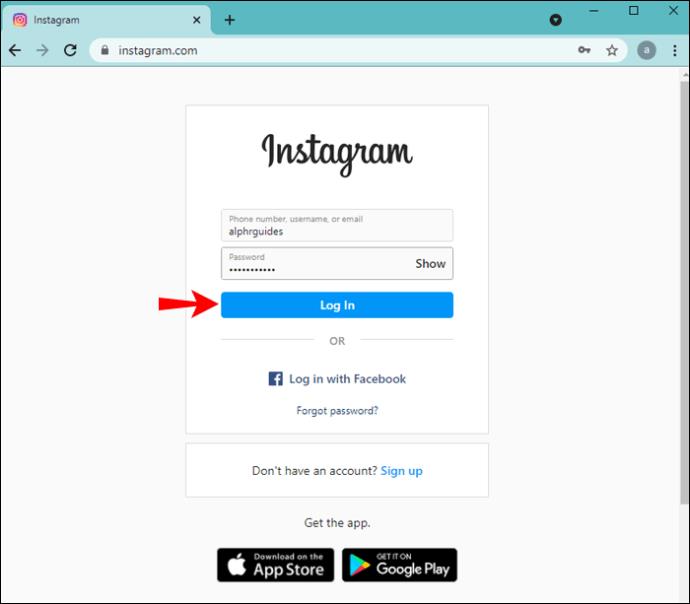
- Profil resminize tıklayın ve açılır menüden Profil'i seçin.
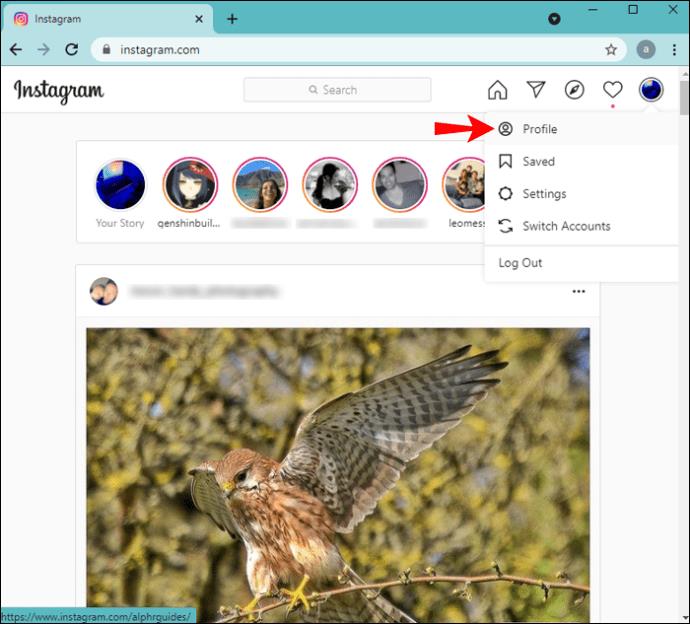
- Şimdi, dişli simgesine tıklayın ve açılır pencereden Gizlilik ve Güvenlik'i seçin.
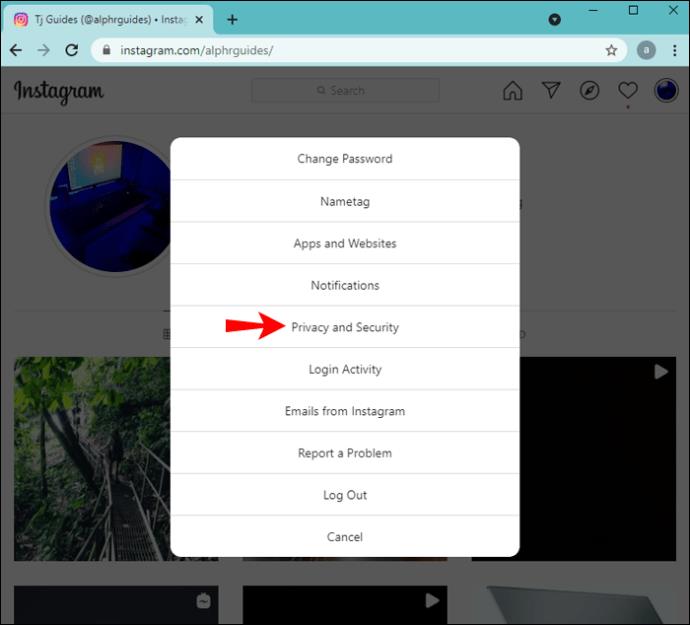
- Veri İndirme bölümünün altında aşağı kaydırın ve İndirme İsteği'ne tıklayın .
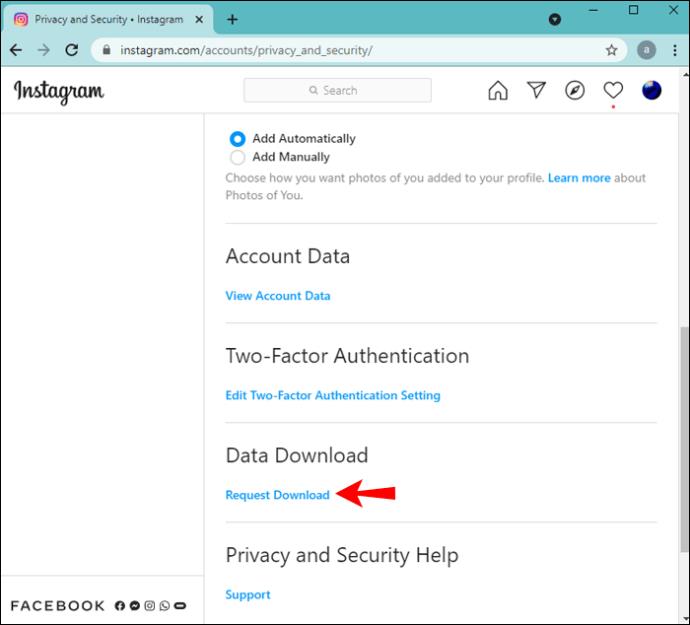
- Metin çubuğunda doğru e-postanın listelendiğinden emin olun ve bilgilerinizin teslim edilmesini istediğiniz dosya biçimini seçin (HTML kullanacağız). Ardından İleri'yi tıklayın .
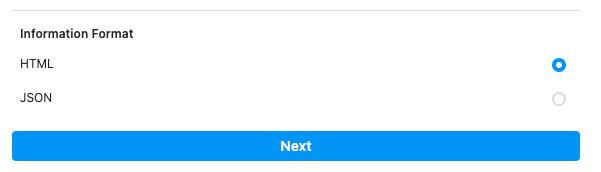
- Parolanızı girin ve İndirme İste'yi tıklayın .
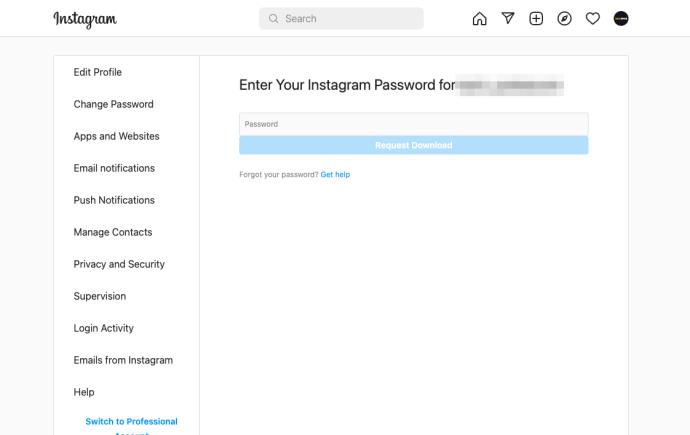
- Dosyanızı indirmeniz için bir bağlantı içeren bir e-posta alacaksınız. İndirme Bilgileri yazan düğmeyi tıklayın .
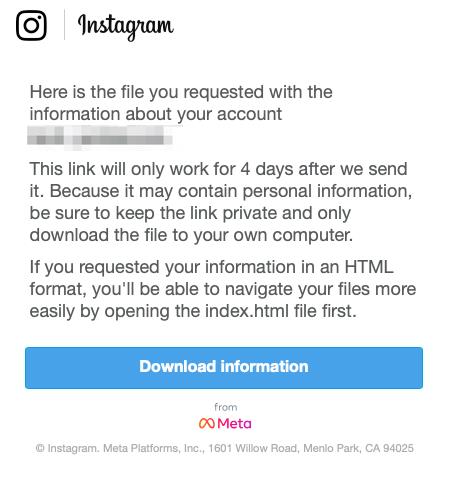
- Sizden şifrenizi girmeniz istenecek, yapın. Ardından, dosyayı indirmeyi teklif eden bir bağlantı görmelisiniz. Tıklayın ve bir .zip dosyası indirilecektir.
- Zip dosyasını açın ve ardından görünecek yeni klasörü açın (Zip ile aynı ada sahip olmalıdır). login_and_account_creation etiketli başka bir klasör gördüğünüz yere gidin . Aç onu
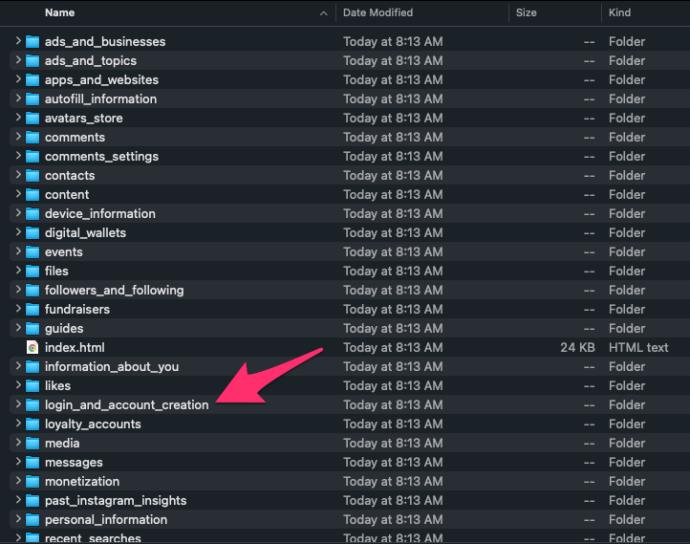
- Signup_information.html etiketli bir dosya arayın . Açtığınızda, oluşturulduğu tarih de dahil olmak üzere hesabınızın ne zaman oluşturulduğuna ilişkin bilgileri görmelisiniz.

Dosya size yalnızca birleştirme tarihi bilgisinden daha fazlasını verir. Gizlilik değişiklikleri ve şifre değişiklikleri ile ilgili tüm verileri kontrol edebilirsiniz.
Kullanıcılar ayrıca hesaplarıyla ilişkili tüm telefon numaralarını ve e-postaları da inceleyebilir. Biraz daha kaydırırsanız, Profil Bilgileri bölümünü de bulabilirsiniz.
Orada, hesabınızda kullandığınız tüm eski kullanıcı adlarını ve tam adları, ayrıca eski biyografi metinlerini ve biyografideki bağlantıları görüntüleyebilirsiniz.
Başkası Tarafından Açılan Instagram Hesabının Yaşını Nasıl Görebilirim?
Başka bir kullanıcının hesabını ne zaman oluşturduğunu merak etmesinin birkaç nedeni vardır.
Belki de uzun süredir bir ünlüyü takip ediyorsunuz ve hesaplarını ne zaman açtıklarını görmek istiyorsunuz. Belki orijinalliğini kontrol etmek istersin?
İnsanlar, çoğunlukla rahatsız edici olan isimsiz yorumlar bırakmak için Instagram'da her zaman sahte hesaplar oluşturur. Bir hesapta garip bir etkinlik fark ederseniz, ilk adımlardan biri katılım tarihini kontrol etmek ve bunun çok yeni olup olmadığına bakmaktır.
Başkası tarafından açılmış Instagram hesabının yaşını iki şekilde kontrol edebilirsiniz.
Oluşturulma Tarihini Bulmak için Instagram Bu Hesap Hakkında Bölümüne Bakın
2018 yılında Instagram, çok takipçili hesaplar için doğrulama ve kimlik doğrulama konusunda iki önemli adım attı.
Bir Instagram hesabı, takipçi sayısında belirli bir eşiği geçtiğinde (sayı belirtmezler), yaşı da dahil olmak üzere hesapla ilgili tüm bilgileri içeren “Bu Hesap Hakkında” bölümünü alır.
Bu bölüm, bir hesabın çok sayıda takipçisi olsa bile, takipçilerinin onları yakın zamanda edinip edinmediklerini kontrol edebilmelerini sağlar. Başkası tarafından açılmış olan Instagram hesabının yaşını öğrenmek için mobil uygulamayı kullanmanız gerekmektedir. Instagram web sitesi , 15 Şubat 2022'de Android 11 ve Windows 10'da onaylandığı üzere "Bu hesap hakkında" seçeneğini sunmuyor .
- Android veya iPhone'da Instagram uygulamasını açın . Kontrol etmek istediğiniz hesaba gidin, ardından sağ üst köşedeki yatay üç noktaya (üç nokta) dokunun.
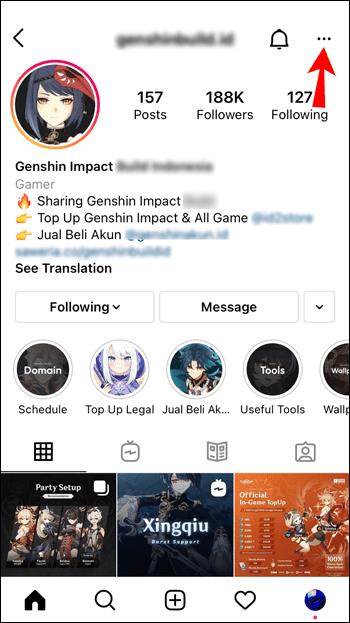
- Ekranın altından bir menü açılacaktır. Bu Hesap Hakkında “ seçeneğine dokunun .
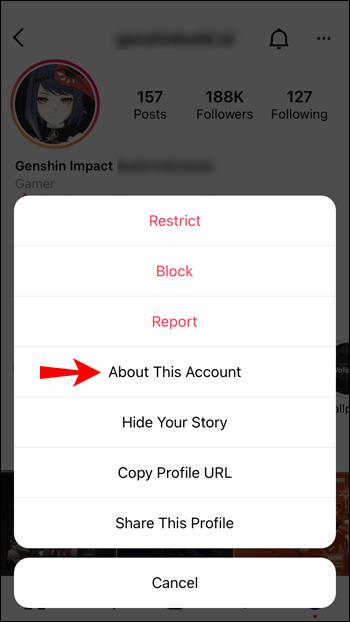
- Hesap Bilgileri altında , Katılma Tarihi girişini göreceksiniz .
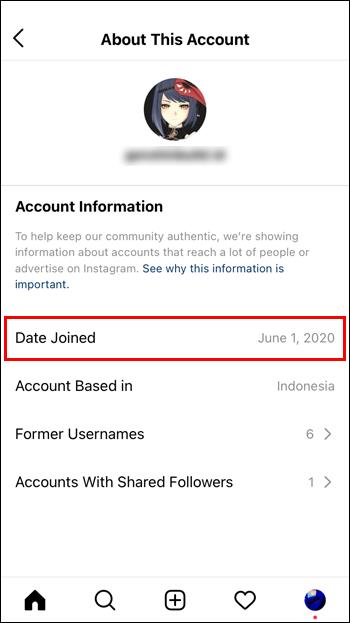
Hesabın oluşturulduğu tarihe göre, hesabın gerçek olup olmadığına karar verebilirsiniz. Konsept, şüpheli bir Facebook profilindeki gönderileri kontrol etmeye "biraz" benziyor. Nispeten yeniyse, orijinal olmayabilir. Bölüm ayrıca hesabın hangi ülkede olduğunu söyleyecek, eski kullanıcı adlarını listeleyecek ve onlarla paylaştığınız takipçileri görüntüleyecektir.
Instagram Katılım Tarihini Tahmin Etmek İçin Gönderileri Kontrol Edin
Instagram varsayılan olarak tüm profillerde Bu Hesap Hakkında bölümünü sağlamaz . Önemli takipçi sayılarına sahip profillerde bile olmayabilir. Daha az takipçisi olan eski hesaplarda da olmayabilir. Yine de, doğrulanmış tüm hesaplarda buna sahip olacaktır. Ancak, kontrol etmek istediğiniz hesapta bölüm eksikse ne yapmanız gerekiyor?
Yapabileceğin pek bir şey yok. En iyi seçeneğiniz, belirli bir Instagram hesabına gidip ilk gönderiye gitmektir. Oldukça yeni bir profile benziyorsa, kaydırılacak fazla bir şey olmayacaktır, bu da hesabın bir kopya veya sahte olduğu anlamına gelebilir. Her halükarda, eski gönderileri silmemiş olmaları veya kullanmaya başlamak için aylar sonra gündeme getirmemiş olmaları koşuluyla, ilk gönderinin tarihi, kişi veya işletmenin platforma katıldığı tarih civarında olabilir. Bu yöntem çok doğru olmayacaktır, ancak en azından hesaplarını ne kadar süredir ellerinde tuttukları hakkında bir fikir edinebilir.
Belki de Instagram hesabınızı oluşturduğunuz günden bu yana ne kadar zaman geçtiğini düşündüğünüzde şaşırmış olabilirsiniz veya birkaç hesap açıp hangisinin birinci veya ikinci olduğunu hatırlamıyor olabilirsiniz.
Diğer kullanıcıların hesapları söz konusu olduğunda, ne kadar süredir Instagram'da olduklarını bilmenin çeşitli faydaları vardır. Birçok sahte ünlü hesabı var. Bu nedenle, Bu Hesap Hakkında bölümünü aramak, orijinalliği belirlemeye yardımcı olabilir. Ayrıca, bir Instagram profilinde bu bölüm yoksa , hesabın yaşını öğrenmenin en iyi yolu, sahip oldukları ilk gönderiye bakmaktır, ancak bunun ilk gönderi olduğu veya ne zaman açıldığına dair hiçbir garanti yoktur. hesap.